Boîte de dialogue Exporter mixage audio
La boîte de dialogue Exporter mixage audio vous permet de configurer les options de mixage et d'exportation du signal audio.
-
Pour ouvrir la boîte de dialogue Exporter mixage audio, sélectionnez .
La boîte de dialogue Exporter mixage audio comprend plusieurs sections :
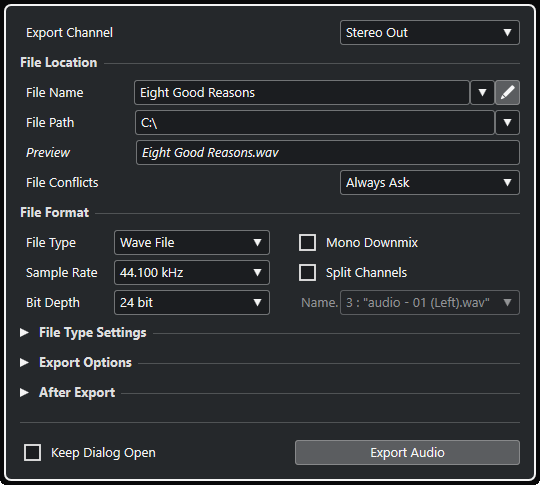
Exporter la voie
Le menu local Exporter la voie vous permet de sélectionner une voie de sortie pour l'exportation.
Emplacement du fichier
Voici les options disponibles dans la section Emplacement du fichier :
- Nom du fichier
-
Permet de définir le nom du fichier d'exportation.
Cliquez sur Options de nom de fichier pour ouvrir un menu local contenant des options concernant les noms :
-
Utiliser le nom du projet : permet d'insérer le nom du projet dans le champ Nom du fichier.
-
Actualisation automatique du nom : permet d'ajouter un numéro au nom du fichier. Ce numéro augmente chaque fois que vous exportez un fichier.
Cliquez sur Configurer le schéma de nom pour ouvrir une boîte de dialogue dans laquelle vous pouvez définir un schéma de nom.
-
- Emplacement du fichier
-
Permet de définir l'emplacement du fichier d'exportation.
Cliquez sur Options d'emplacement pour ouvrir un menu local contenant des options d'emplacement de fichier :
-
Sélectionner : permet d’ouvrir une boîte de dialogue dans laquelle vous pouvez définir l'emplacement du fichier.
-
Utiliser dossier audio du projet : insère l'emplacement du dossier Audio de votre projet en tant que chemin.
-
Emplacements récents : permet de sélectionner les emplacements de fichiers récemment sélectionnés.
-
Supprimer emplacements récents : permet de supprimer tous les emplacements de fichiers récemment sélectionnés.
-
- Prévisualisation
-
Exemple du nom de fichier avec le schéma de nom appliqué.
- Conflits de fichiers
-
L’exportation de données audio engendre des conflits de noms de fichier avec les fichiers existants qui portent le même nom. Vous pouvez configurer la gestion des conflits de noms de fichier :
-
Toujours demander : il vous est demandé si vous souhaitez remplacer le fichier existant ou ajouter un nombre croissant au nom du fichier.
-
Créer un nom de fichier unique : un nom unique est créé en ajoutant un nombre croissant au nom du fichier.
-
Toujours remplacer : le fichier existant est toujours remplacé.
-
Format de fichier
Voici les options disponibles dans la section Format de fichier :
- Type de fichier
-
Permet de sélectionner le type du fichier d'exportation.
- Fréquence d’échantillonnage
-
Permet de sélectionner la fréquence d’échantillonnage du fichier d'exportation.
À noter-
Ce paramètre est uniquement disponible pour les formats de fichiers audio non compressés et les fichiers FLAC.
-
Si vous configurez une valeur inférieure à la fréquence d’échantillonnage du projet, la qualité audio sera dégradée et les fréquences élevées seront réduites. Si vous configurez une valeur supérieure à la fréquence d’échantillonnage du projet, la taille du fichier sera plus importante sans pour autant que la qualité audio soit meilleure. Pour la gravure sur CD, sélectionnez 44 100 Hz car c’est la fréquence utilisée sur ce support.
-
- Résolution en bits
-
Permet de sélectionner la résolution du fichier d'exportation.
À noterCe paramètre est uniquement disponible pour les formats de fichiers audio non compressés et les fichiers FLAC.
Vous avez le choix entre 8 bits, 16 bits, 24 bits, 32 bits à virgule flottante et 64 bits à virgule flottante. Si vous comptez réimporter le fichier du mixage dans Cubase, sélectionnez 32 bits à virgule flottante. Il s'agit de la résolution utilisée pour le traitement audio dans Cubase. Les fichiers en 32 bits à virgule flottante sont deux fois plus volumineux que les fichiers en 16 bits. Pour la gravure sur CD, choisissez l’option 16 bits, car c'est la résolution utilisée sur les CD. Dans ce cas, nous recommandons le Dithering.
- Downmix mono
-
Permet d'exporter les deux voies d’un bus stéréo dans un seul fichier mono.
- Séparer canaux
-
Permet d'exporter les deux canaux d’un bus stéréo dans des fichiers mono séparés.
- Nom
-
Permet de définir un schéma de nom pour les fichiers des canaux séparés.
Paramètres de type de fichier
La section Paramètres de type de fichier contient les paramètres du type de fichier sélectionné.
Options d’exportation
Voici les options disponibles dans la section Options d'exportation :
- Exportation en temps réel
-
Permet d'exporter le mixage audio en temps réel. L'exportation dure au moins aussi longtemps que la lecture normale. Activez cette option si vous utilisez des effets ou des instruments externes, ou encore, des plug-ins VST dont les modifications sont basées sur le temps pendant l'exportation. Pour de plus amples informations, reportez-vous à la documentation des plug-ins en question.
À noter-
Si vous exportez des effets ou des instruments externes en temps réel, vous devrez également activer la fonction Monitor sur les voies audio concernées.
-
Quand la puissance du processeur et la vitesse du disque de votre ordinateur ne sont pas suffisantes pour une exportation de toutes les voies à la fois en temps réel, le programme arrête le traitement, réduit le nombre de voix et reprend le processus. Ensuite, le lot de fichiers suivant est exporté. Ceci sera répété aussi souvent que nécessaire pour exporter toutes les voies sélectionnées.
-
- Actualiser l’affichage
-
Permet d'actualiser les vumètres pendant l'opération d'exportation. Ceci vous permet de vérifier qu’il n’y a pas d’écrêtage, par exemple.
- Désactiver entrées MIDI externes
-
Permet de désactiver les entrées MIDI des périphériques externes pendant l'opération d'exportation.
Après l'exportation
Voici les options disponibles dans la section Après l'exportation :
- Créer une piste Audio
-
Permet de créer un événement audio qui lit le clip sur une nouvelle piste Audio en démarrant au délimiteur gauche. Quand vous activez cette option, l'option Bibliothèque est également activée.
- Insérer dans la Bibliothèque
-
Permet de réimporter automatiquement le fichier audio exporté dans la Bibliothèque sous forme de clip. Quand vous désactivez cette option, l'option Créer une piste Audio est également désactivée.
- Post-traitement
-
-
Avec l'option Ne rien faire, il ne se passe rien à l'issue de l'exportation.
-
L'option Ouvrir dans WaveLab permet d'ouvrir le fichier d'exportation dans WaveLab à l'issue de l'exportation. Pour cela, WaveLab doit être installé sur votre ordinateur.
-
- Dossier bibliothèque
-
Permet de définir un dossier Bibliothèque pour le clip.
Options générales
Voici les options disponibles dans la section inférieure :
- Garder la boîte de dialogue ouverte
-
Activez cette option si vous souhaitez que la boîte de dialogue reste ouverte après que vous avez cliqué sur Exporter les données audio.
- Exporter les données audio
-
Permet d'exporter votre signal audio conformément aux paramètres configurés.